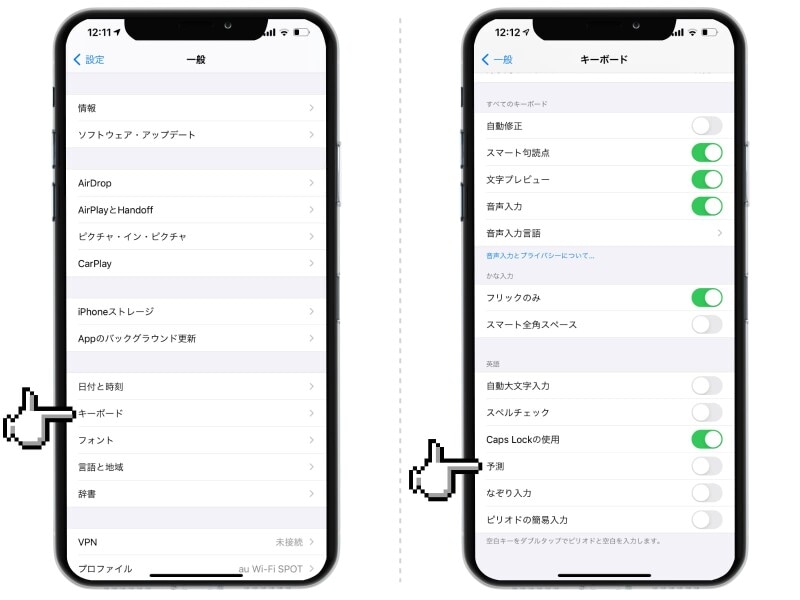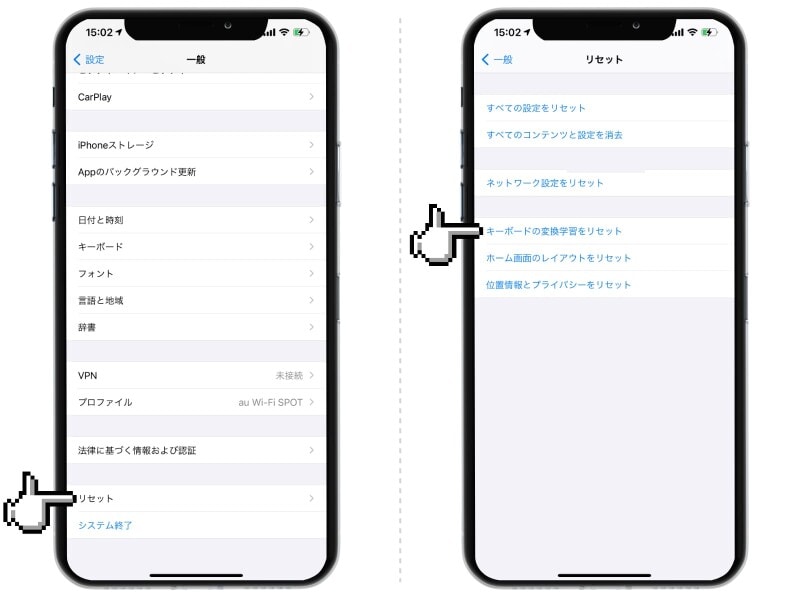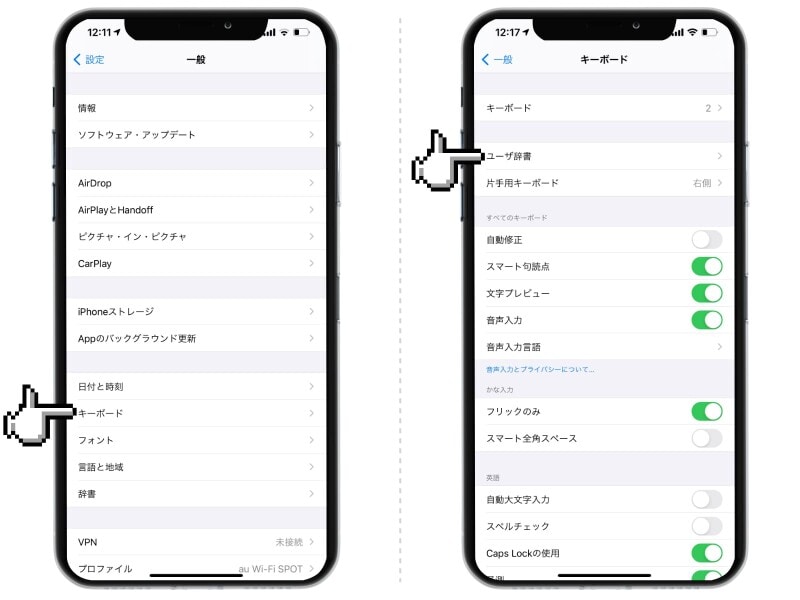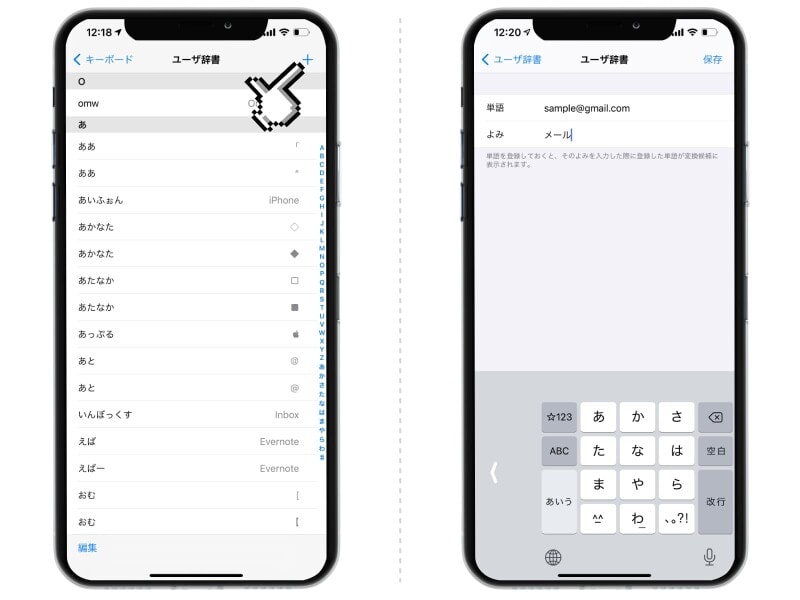しかし、その学習能力が高すぎるせいで、誤って入力した言葉も覚えてしまって、使いたくない単語までも予測入力候補として表示されてしまいます。
この記事では、誤って覚えてしまった変換学習をリセットする方法をご紹介。また、予測変換候補に残したいときに役立つ便利なテクニックもお話しします。
iPhoneの予測入力機能の解説とオンオフの切替方法
おさらいになりますが、iPhoneには「予測入力」という機能があります。これは、ユーザーが入力した内容を学習することで、よりユーザーが使いやすいようにカスタマイズされていくものです。過去の会話の内容や、書き方のクセ、さらにはSafariで閲覧したWebサイトも学習の対象となっており、これらの情報に基づいて、次に入力される単語や語句を予測。候補としてピックアップしてくれます。
予測入力が不要な場合は、その機能自体をオフにできます。
「設定」アプリを開き、「一般」→「キーボード」の順に選択して、「予測」のオン/オフを切り替えます。
変換学習の履歴をリセットする方法
もし誤って覚えられてしまった予測入力を、なかったことにしたい場合は、学習した内容をリセットすることができます。ただしこれは、過去に学習した内容をすべて削除して、まっさらな状態から改めて使い始めるというもの。使いどころには注意しましょう。
「設定」アプリを開き、「一般」→「リセット」と進み、「キーボードの変換学習をリセット」を選択。パスコードを入力したら、「変換学習をリセット」をタップして完了です。
頻繁に使う言葉や単語はユーザ辞書を活用しよう
もし予測入力機能を自分の好きなようにコントロールしたいなら、ユーザ辞書を活用しましょう。「設定」アプリを開き、「一般」→「キーボード」→「ユーザ辞書」と進むと、自分の好きな単語・語句を追加できます。 右上の「+」アイコンをタップして、新規単語を追加。「単語(表示する語句)」と「よみ(入力する文字)」を設定して、完了です。 設定した単語は、テキスト入力時に予測入力候補としてピックアップされるようになります。 頻繁に使う語句や単語、あるいは顔文字などは、予め設定しておくと、iPhoneでの文字入力が非常に楽になりますよ。
【関連記事】
- 「iPhoneの裏技」記事一覧
- iPhoneの行動履歴とは? 確認・削除方法、位置情報を取得させない方法も解説
- iPhoneの「キャリア設定アップデート」とは? すぐ対応したほうが良い?
- iPhoneを人に見られてマズいときに! Safariに残るあらゆる履歴を削除する方法
- iPhoneのスリープタイマー機能!動画や音楽を自動停止させる方法
- iPhoneの「触覚タッチ」とは? ぜひ知っておきたい便利な使い方